Todos los navegadores mantienen un registro de nuestra actividad web. Es por eso que, para mantener un mayor nivel de privacidad, debemos borrar el historial de navegación de Safari automáticamente. Si bien, podemos hacerlo de manera manual, no vamos a negar que el simple hecho de que se haga de manera automática, es mucho más cómodo.
Eliminar el historial de navegación es muy importante, especialmente si compartes el equipo con otras personas. La mayoría no le damos la importancia que se merece nuestra privacidad en internet, esto nos puede jugar en contra en muchas ocasiones.
Por suerte, configurar Safari para eliminar el historial automáticamente es muy fácil y podemos decidir que lo haga cada cierto tiempo (todos los días, día por medio, todas las semanas, etc.) Sigue esta simple guía y aprenderás cómo configurarlo rápidamente.
Cómo eliminar el historial de navegación de Safari automáticamente
Tendremos que abrir Safari en nuestra Mac desde Launchpad o buscándolo en Spotlight. A continuación, vamos a tener que dar clic en “Safari” en la esquina izquierda de la barra de menú.
En la lista que se despliega, vamos a tener que dar clic en “Preferencias”. También podemos presionar “CMD + coma” en el teclado para acceder a este menú de manera directa.
Ahora deberemos posicionarnos en la pestaña “General” y tendremos que buscar la opción “Eliminar elementos del historial”.
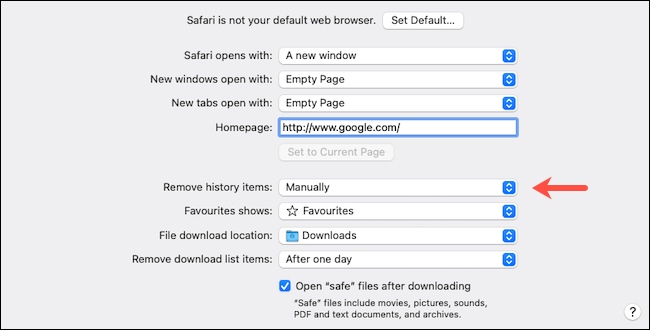
Si damos clic, se despliega un nuevo menú en donde vamos a poder seleccionar entre varias opciones. Justo aquí es donde podemos elegir si deseamos borrar historial de navegación automáticamente en Safari. Tenemos la opción de hacerlo una vez por día, por semana, cada dos semanas, etc.
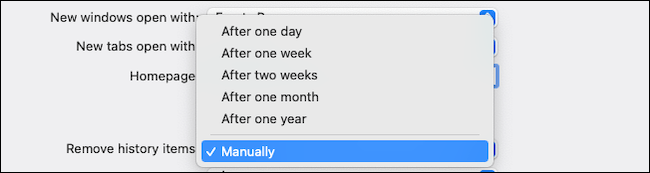
Al habilitar dicha función, Safari borrar de forma automática todos los registros de los sitios webs que hemos visitado, las búsquedas, etc. Si elegimos “Manualmente” podremos eliminar el historial cuando deseemos, aunque no se hará de manera automática.
Otro detalle es que si te fijas un poco más abajo podrás encontrar la opción de configuración de “Eliminar elementos de la lista de descarga”, funciona igual que el historial. Podemos decidir si deseamos que se borre el registro de todas las descargas que hemos realizado automática o manualmente.
Activar estas opciones afectan únicamente a Safari en Mac. Dicha función no se encuentra disponible en la aplicación para iOS. Sin embargo, como podrás apreciar es sumamente fácil borrar historial de navegación de Safari automáticamente. Si te queda alguna clase de duda puedes dejarla en la caja de comentarios que encontraras un poco más abajo.

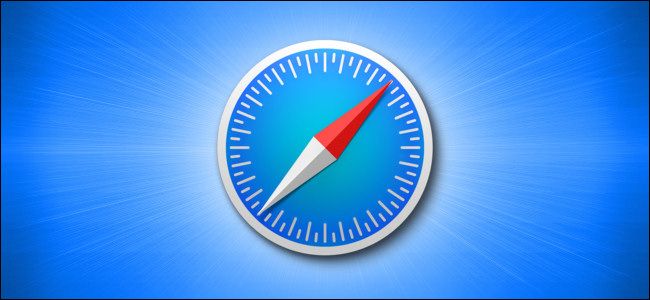
¿Tienes alguna pregunta o problema relacionado con el tema del artículo? Queremos ayudarte.
Deja un comentario con tu problema o pregunta. Leemos y respondemos todos los comentarios, aunque a veces podamos tardar un poco debido al volumen que recibimos. Además, si tu consulta inspira la escritura de un artículo, te notificaremos por email cuando lo publiquemos.
*Moderamos los comentarios para evitar spam.
¡Gracias por enriquecer nuestra comunidad con tu participación!